Cuando realiza una instalación de SO nueva en su sistema,es una buena idea hacer una lista de la aplicación instalada. Le ayudará a configurar su PC después de haber instalado Windows en ella. La lista se asegurará de que no olvides instalar una aplicación esencial. El único problema es que instalamos muchas aplicaciones. No es fácil hacer una lista de todos ellos. No hay una función de exportación simple. Si está buscando actualizar la instalación de Windows en la PC de otra persona, o en varias PC, la tarea es aún más difícil. La buena noticia es que puede usar un script de PowerShell para obtener una lista de aplicaciones instaladas en una computadora local o remota. Así es cómo.
Descargue Obtener una lista de aplicaciones instaladasdesde computadoras (PowerShell) script a través del enlace en la parte inferior. Cámbiele el nombre para que "PowerShell" no aparezca en el nombre del script o en el nombre de la carpeta en la que se encuentra el script.
El script es un archivo PSM1. Es un módulo de PowerShell que debe importar.
Importar módulo PowerShell
Abra PowerShell con derechos administrativos. Escriba el siguiente comando, seguido de la ruta al archivo PSM1.
import-module "path to file"
El comando se verá así;
import-module C:UsersfatiwDownloadsGetInstalledApplicationInfoGetInstalledApplicationInfoGetInstalledApplicationInfo.psm1

Si en algún momento, PowerShell le dice que los scripts están bloqueados por la Política de ejecución, deberá detener y editar la Política de ejecución de PowerShell antes de poder importar el módulo.
Obtenga una lista de aplicaciones instaladas
Abra el archivo PSM1 con el Bloc de notas. Le indicará todas las funciones que el script agrega a PowerShell. En este caso, agrega la siguiente función que le dará una lista de aplicaciones instaladas en un sistema local o remoto.
Get-OSCInstalledApplication
En PowerShell, ejecute el comando anterior. Le pedirá que ingrese el nombre de la computadora para la que desea obtener la lista de aplicaciones instaladas. Puede ingresar el nombre de su propia computadora y obtener una lista de aplicaciones instaladas en ella, o ingresar el nombre de una computadora en red. El script le permite ingresar múltiples nombres de computadora y busca la lista de aplicaciones para todos ellos.
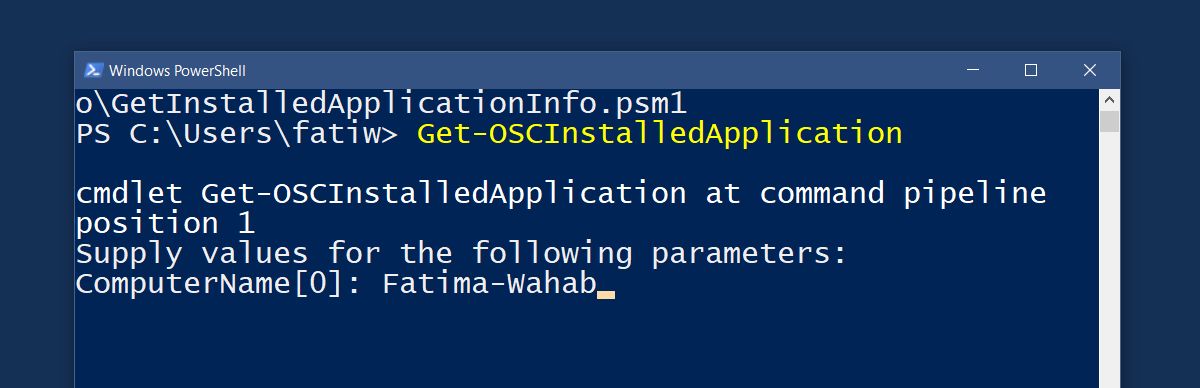
El script puede guardar la lista de aplicaciones instaladas en un archivo CSV. Use el siguiente comando para guardar la lista en un archivo CSV. Puedes nombrar el archivo CSV como quieras y guardarlo donde quieras.
Get-OSCInstalledApplication -ComputerName "Computer Name" | Export-Csv -Path C:installedApps.csv
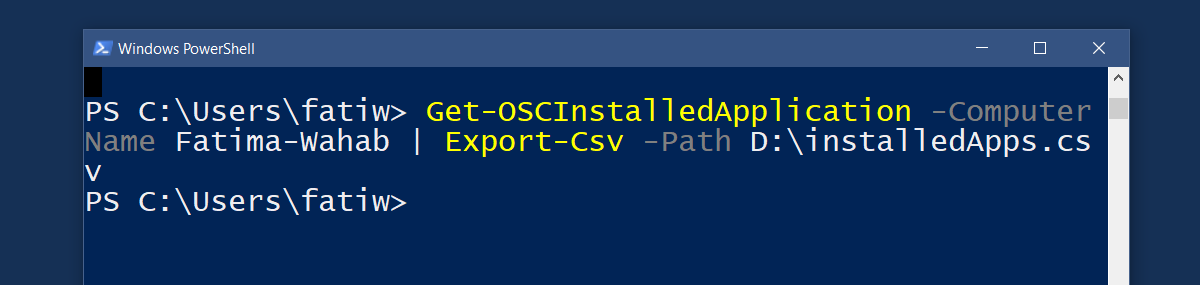
Por último, pero no menos importante, si está trabajando con muchas computadoras, puede importar el nombre de las computadoras desde un archivo CSV. Usa el siguiente comando.
Get-OSCInstalledApplication -ComputerFilePath C:ScriptComputerList.csv
Con suerte, esto debería facilitarle las cosas después de una nueva instalación de Windows.
Descargar Obtener una lista de aplicaciones instaladas desde computadoras (PowerShell) Script













Comentarios